近くにあるデバイスに共有するコンテンツを開き、共有アイコンをタップします。メニューから「近くで共有」を選択し、「近くで共有」が有効になっているデバイスを選択します。近くの共有の動作は、[設定]>[Google]>[デバイスと共有]>[近くで共有]から設定できます。
iPhoneとMacには「AirDrop」という便利な機能があり、デバイス間でコンテンツを簡単に共有できます。Googleの同等の機能は「近くで共有」と呼ばれ、使い方を知っておく必要があります。Android向けAirDropを使用してみましょう。
Androidの近くで共有とは
近くで共有は、Bluetooth、Wi-Fi、またはNFCを使用して、Androidデバイス、Windows PC、Chromebook間でコンテンツをワイヤレスで送信します。AndroidとChrome OSにネイティブに組み込まれているため(Windowsユーザーはアプリをダウンロードする必要があります)、Googleエコシステムで最もAppleのAirDropに近いものです。
Googleの近くで共有は、Androidデバイス、Chromebook、Windows PC間でのみ機能します。iPhone、iPad、またはMacでは機能しません。AndroidでAirDropに最も近い機能であるため、ここではAndroid向けAirDropと呼んでいますが、残念ながらAppleデバイスのAirDropとは互換性がありません。
近くで共有を使用するには、近くにあるデバイスを見つけ、画面のロックを解除し、Bluetoothと位置情報サービスをオンにするだけです。受信デバイスに、送信者に見えるようにするかを尋ねる通知が表示されます。送信者は受信デバイスを選択し、送信を開始します。
近くで共有には、多数のプライバシーオプションもあります。コンテンツの受信のために自分のデバイスを見ることができるようにする相手を選択できます。Googleアカウントに紐付けられているため、個別に許可またはブロックする人物を選択したり、デバイスのみに制限したりできます。
近くで共有でAndroidで「AirDrop」する方法
近くで共有は、Androidデバイスの共有メニューからアクセスできます。これは、別のアプリや連絡先に共有する場合と同じです。送信を開始する前に、近くで共有が有効になっており、自分の好みに合わせて設定されていることを確認しましょう。
Androidスマートフォンまたはタブレットで[設定]アプリを開き、[Google]セクションを選択します。
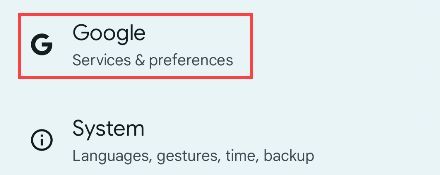
「デバイスと共有」に移動します。
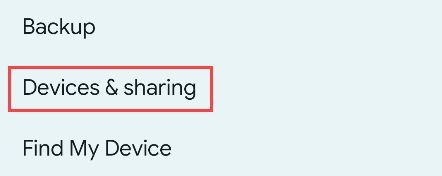
「近くで共有」を選択します。
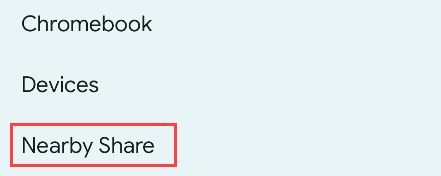
最初に、画面の上部で「近くで共有を使用」がオンになっていることを確認します。
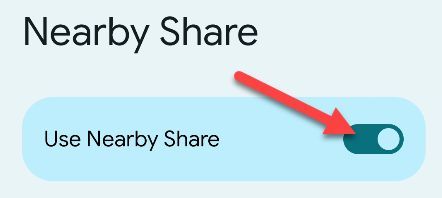
次に、「デバイスの可視性」を選択し、デバイスを見ることができるようにする相手を選択します。
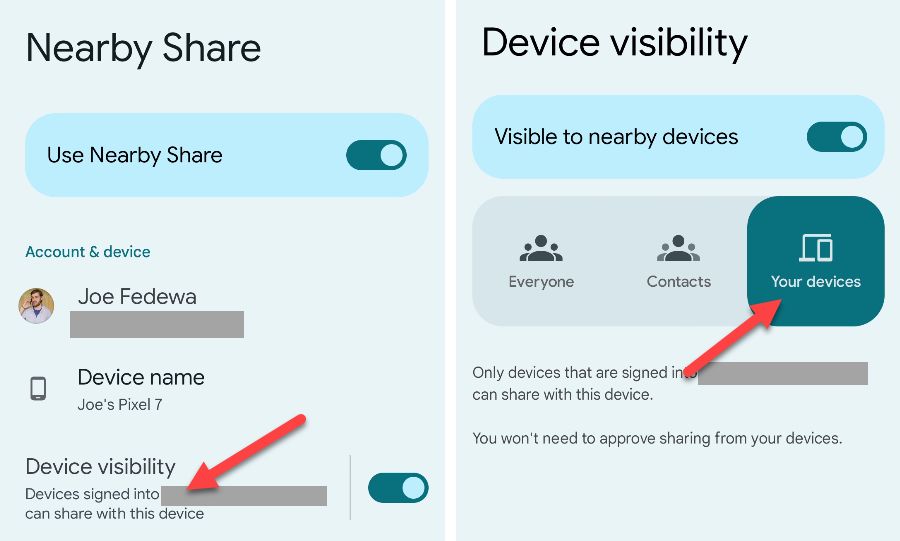
「デバイスの可視性」の下のセクションを選択し(選択内容によって「データ」、「Wi-Fiのみ」、「インターネットなし」と呼ばれます)、コンテンツの送信方法を選択します。
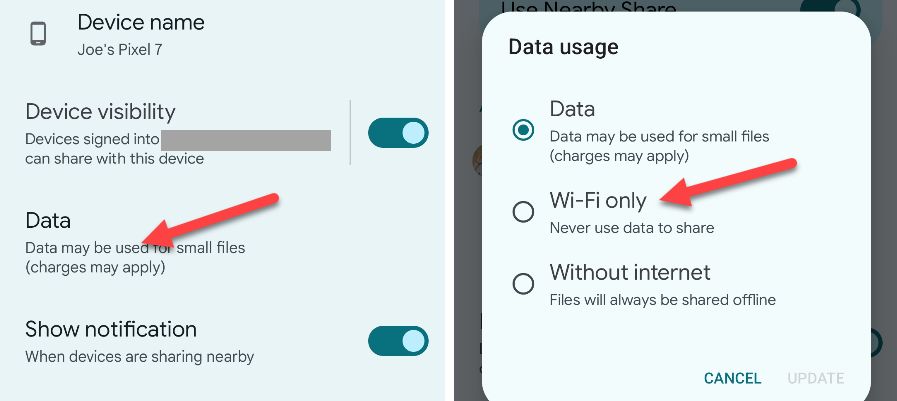
これで、近くで共有を実際に使用することができます。共有するコンテンツに関係なく、プロセスは同じです。共有したいコンテンツ(写真、ドキュメント、ビデオ、リンクなど)を開き、共有アイコンをタップします。
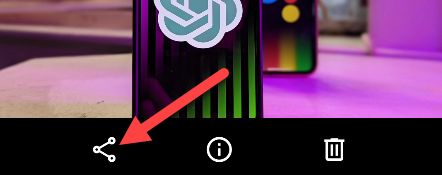
共有メニューから「近くで共有」を選択します。メニューの上部にピン留めされている場合があります。
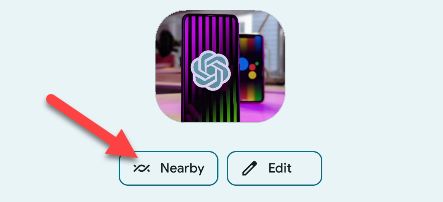
次に、コンテンツを送信したいデバイスをタップします。
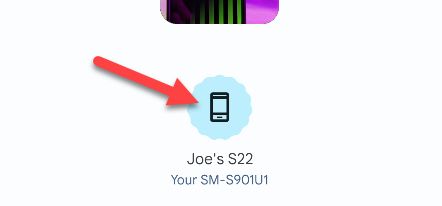
共有が成功すると、デバイスの周りの円が緑色に変わります。「完了」をタップして終了します。
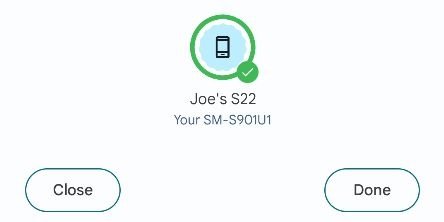
本当に簡単です。すべてのデバイスを設定したら(他のユーザーがデバイスを設定したら)、シームレスなプロセスになります。通常、転送は非常に高速に行われます。
近くで共有のデバイスの可視性を変更する方法
[設定]>[Google]>[デバイスと共有]>[近くで共有]に移動すると、近くで共有を使用しているときにAndroidデバイスを見ることができる相手をカスタマイズできます。その様子を以下に示します。
Androidスマートフォンまたはタブレットで[設定]アプリを開き、[Google]セクションを選択します。
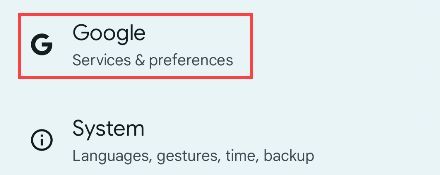
「デバイスと共有」に移動します。
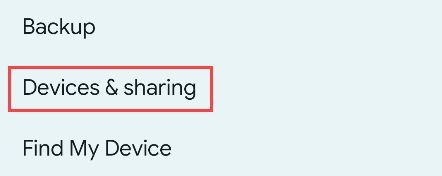
「近くで共有」を選択します。
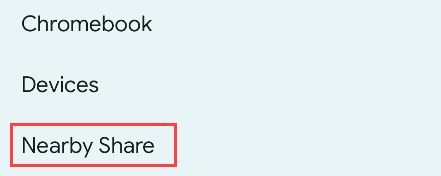
最初に、画面の上部で「近くで共有を使用」がオンになっていることを確認します。
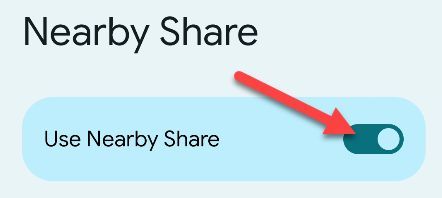
次に、「デバイスの可視性」を選択します。
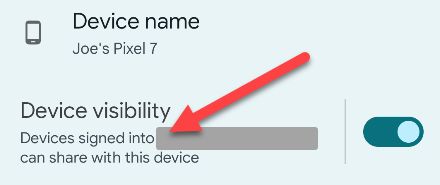
ここでは3つの選択肢があります:
- 全員: 近くにいる人は誰でもあなたと共有できますが、転送の承認を求められます。
- 連絡先: デバイスを見ることができる連絡先を選択できます。
- 自分のデバイス: Googleアカウントに関連付けられているデバイスのみがあなたと共有できます
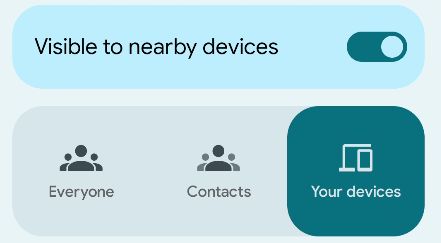
「全員」を選択すると、モードを一時的に使用する(数分後に以前のモードに戻ります)か、常にオンにしておくかを選択できます。
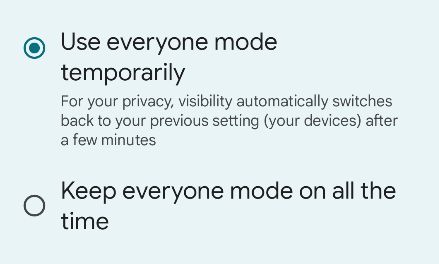
「連絡先」を選択すると、「すべての連絡先に表示」するか、個別に選択できます。
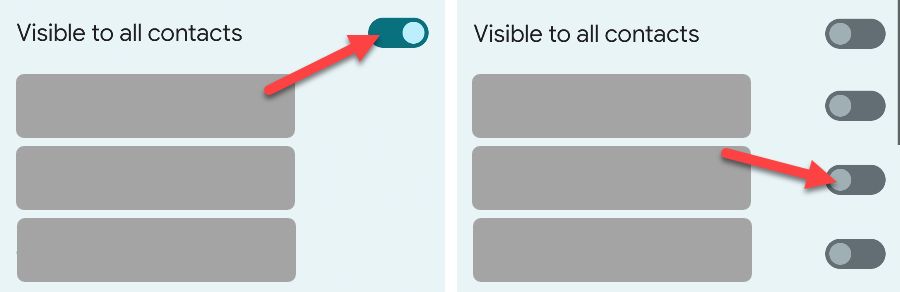
デバイスの可視性に関する設定は以上です。誰が自分のデバイスを見ることができるかをこれほど細かく制御できるのは素晴らしいことです。
デバイス間でコンテンツを転送する方法はたくさんあります。たとえば、Windowsには非常に似た名前のネイティブ機能があります。近くで共有によるGoogleのソリューションは、サードパーティのアプリを必要としないため、最良の選択肢の1つです。Androidデバイスをお持ちの場合は、近くで共有を使用できます。これは、共有したい相手にも当てはまります。それで、AndroidでAirDropはできますか?ある意味ではできます。
コメントする